
Eskiden bilgisayarda sequencer ile görüntü için müzik üzerine çalışırken ya da bir ses programı kullanarak video veya film için ses tasarımı, audio editing’ ve benzeri bir iş yaparken görüntü ile eş zamanlı çalışmanın tek yolu, bilgisayarı time code ve synchronizer aracılığı ile video kayıt cihazına senkronize etmekti.
Ev ortamında çalışırken senkronizasyon için VHS bantların ses kanalına yazılan time code’u kullanırdık. VHS master cihaz olurdu. Synchronizer, VHS’den gelen time code’u bilgisayara gönderirdi ve bu sayede bilgisayarı videoya senkronize ederdik.
Stüdyolarda profesyonel video cihazları bulunurdu. Genel olarak sistemler daha karmaşıktı. Diğer yandan çalışma prensibi evde kullanılan sistemlerden çok da farklı değildi. Video kayıt cihazları üzerinden gelen time code, stüdyodaki tüm ses ve MIDI cihazlarına dağıtılır, sistemdeki tüm cihazlar videoya senkronize edilirdi. Alternatif olarak bazı stüdyolarda senkronizasyon için ‘black burst’ veya ‘house sync’ kullanılırdı. Bu sistemlerde tüm ses ve görüntü cihazları ‘house sync generator’ tarafından üretilen time code’a senkronize olurdu.
Böyle bir sistemle çalışmamış olanlar bunun ne kadar büyük bir azap olduğunu bilemezler! Bu sistemler müthiş derecede hantaldı çünkü çalışırken sürekli olarak video kaseti ileri geri sarmanız gerekiyordu. Bir bölümün başına dönmek istediğinizde, her seferinde kaseti durdurup, istediğiniz bölümün başına geri sarıp (bu arada eğer sistemde makara bant kayıt cihazları gibi başka bantlı cihazlar da varsa onların da o bölümün başına sarmasını bekleyip), daha sonra ‘play’ tuşuna basıp bu sefer de sistemdeki tüm cihazların master konumunda olan video cihazına ‘kilitlenmesini’ beklemeniz (ya da kötü sistemlerde ummanız) gerekiyordu.
Eğer yukarıdaki cümleyi okumak size sıkıntı verdiyse bir de bu işlemi gün içinde yüzlerce defa tekrarladığınızı düşünün!
Bilgisayarlarımızın işlemcileri ve donanımları video ve ses işlemek için yeterli hâle geldiğinde bu hantal sistemlerden kurtulduk. Görüntüleri video dosyası olarak kullandığımız ‘host’ programın (Pro Tools, Cubase, Logic vb.) içine alıp, görüntü/ses/MIDI ile tek bir platformda, tek bir bilgisayar içinde çalışmaya başladık. İleri geri sarma derdi olmadan ve cihazların master konumundaki video cihazına kilitlenmesini beklemeden, kısacası çile çekmeden çok hızlı bir şekilde çalışabilir duruma geldik. Tabii bu bir anda olmadı, bir süreçten geçtik ama özellikle 7-8 yıldan beri sorunsuz çalışabiliyoruz diyebilirim.
Neden Video?
Bazılarınızın “video benim ne işime yarayacak?” diye sorduğunu duyabiliyorum…
Müzik ve ses teknolojileri üzerine çalışanların video konusunda bilgi sahibi olmasını sürekli tavsiye etmişimdir. Görüntü için ses tasarımı, ses kurgusu ve müzik yazımı birçok profesyonelin farkında olmadığı ancak aslında maddi getirisi olan geniş bir alan. Filmler, televizyon dizileri, tanıtım videoları, reklamlar, eğitim videoları… Daha birçok şey saymak mümkün. Üzerine biraz eğilmekte fayda var.
DAW ve Video
Peki DAW içinde video ile ve video için neler yapabiliriz? Pro Tools ya da benzeri ‘host’ programlarda:
- video dosyasını ve dosyadaki ses kanallarını ayrı ayrı olarak programın içine alabilir (‘import’ edebilir);
- programın tüm özelliklerini kullanarak ses ve MIDI kanalları üzerinde görüntüyle eş zamanlı olarak çalışabilir;
- otomasyon kullanarak ses miksini yapabilir;
- miksin son halini video dosyası üzerine yazabilirsiniz veya ses dosyası olarak kaydedebiliriz.
Video Formatları, Boyutları ve Time Code
Host programlar birçok video dosya formatı ile çalışabilir. Günümüzde yaygın olarak QuickTime Movie (.MOV) ve MPEG-4 (.MP4) formatları kullanılmaktadır. Codec olarak da genelde H.264 tercih ediliyor. Dosya formatı ile codec’in farklı şeyler olduğuna dikkatinizi çekmek isterim.
Video boyutları her geçen gün artıyor. Şu anda en yaygın video boyutu HD (1920 x 1080) ama yavaş yavaş 4K Ultra-HD’ye (7680 x 4320) doğru gidiyoruz. Sonra onu 8K takip edecek. Boyutlar büyüyor ancak diğer yandan siz DAW içine alacağınız video dosyasını görsel referans amacıyla kullanacağınız için boyutunun fazla büyük olması gerekmez. Çoğu zaman 720p bile yeterli olacaktır.
DAW içinde oluşturacağınız session dosyasının time code ayarına dikkat etmeyi unutmayın. Bu ayar videonun ‘frame rate’i ile aynı olmak zorundadır. Aşağıda Pro Tools Session Setup ekranın görüntüsünü inceleyebilirsiniz. Diğer programlarda da buna benzer ayarlar ve pencereler bulunmaktadır.
Time code ve frame rate ile ilgili olarak “Görüntü için Ses ve Müzik ile Çalışırken Time Code’un Önemi” başlıklı yazımı okuyabilirsiniz.
Video Dosyalarının DAW İçine Alınması
Şimdi video dosyalarının program içine nasıl alındığına bakalım. Ben örnekleri Pro Tools üzerinden vereceğim ancak diğer programlarda da işleyiş hemen hemen aynı.
Pro Tools’ta video dosyasını program içine almanın en kısa yolu “File” menüsünden “Import” > “Video” komutunu kullanmaktır (aşağıdaki ekran görüntülerini üzerlerine tıklayarak büyütebilirsiniz)..
Videoyu seçtikten sonra Pro Tools size videoyu nereye yerleştirmek istediğinizi ve video dosyası içindeki ses kanallarını programa almak isteyip istemediğinizi soracaktır.
Pro Tools seçtiğiniz video dosyası için otomatik olarak bir video kanalı açacak ve dosyayı bu kanala yerleştirecektir. Video ayrıca üstte yüzen ekran olarak görüntülenecektir. Video ekranını istediğiniz gibi küçültüp büyütebilirsiniz.
Video dosyasındaki görüntüler küçük kareler halinde video kanalında gösterilmektedir. Bu kareleri video kanalı üzerinde “frames” yerine “blocks” seçeneğini kullanarak gizleyebilirsiniz. Bu kareleri gizlemek bilgisayara biraz daha az güç binmesini sağlayacaktır.
Son olarak…
Yukarıda da belirttiğim gibi görüntü için ses tasarımı, ses kurgusu ve müzik yazımı birçok profesyonelin farkında olmadığı ancak aslında maddi getirisi olan geniş bir alan. Ses ve müzik üzerine çalışanların üzerine eğilmesi gereken bir alan. Standart müzik prodüksiyonundan çok daha farklı bir işleyişe sahip. Ses ve müzik üzerine olduğu kadar görüntü üzerine de (hem teknik hem de teorik) bilgi gerekiyor.
Başlangıçta biraz zaman ve çaba istiyor ama sonuçta her iş öyle değil mi? Bugün kullandığınız programı açıp, programın içine bir video alıp ilk adımınızı atabilirsiniz.
Konu ile ilgili olarak “Film Sesleri (1. Bölüm)“, “Film Sesleri (2. Bölüm)” ve “Görüntü için Ses ve Müzik ile Çalışırken Time Code’un Önemi” başlıklı yazılarımı okuyabilirsiniz.
Teknik terimler için müzik teknolojisi, müzik prodüksiyonu ve ses kayıt terimleri sözlüğüne göz atabilirsiniz.
Benzer paylaşımlar için beni Facebook ve Twitter‘da takip edebilir, haberler için mesaj listeme üye olabilirsiniz. Teşekkürler.
Başlık fotoğrafı: Anthony | Pexels
© 2018 Ufuk Önen. Her hakkı saklıdır. İzinsiz kullanılamaz.

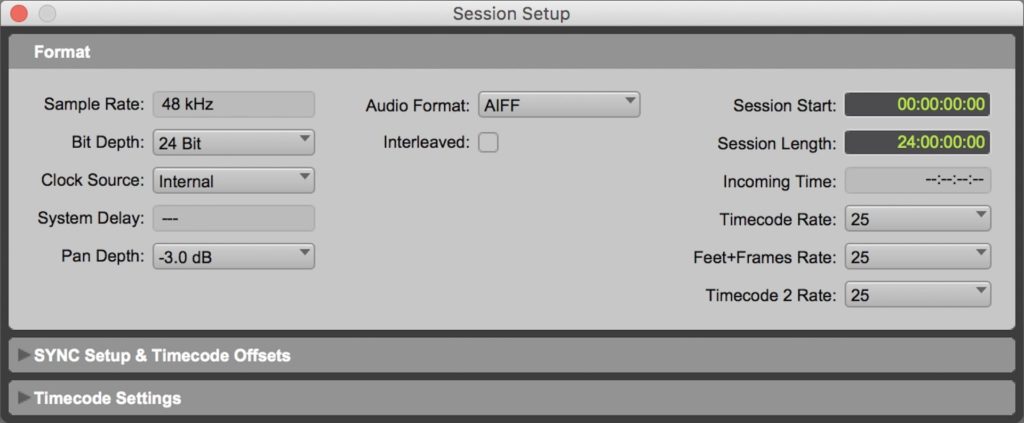
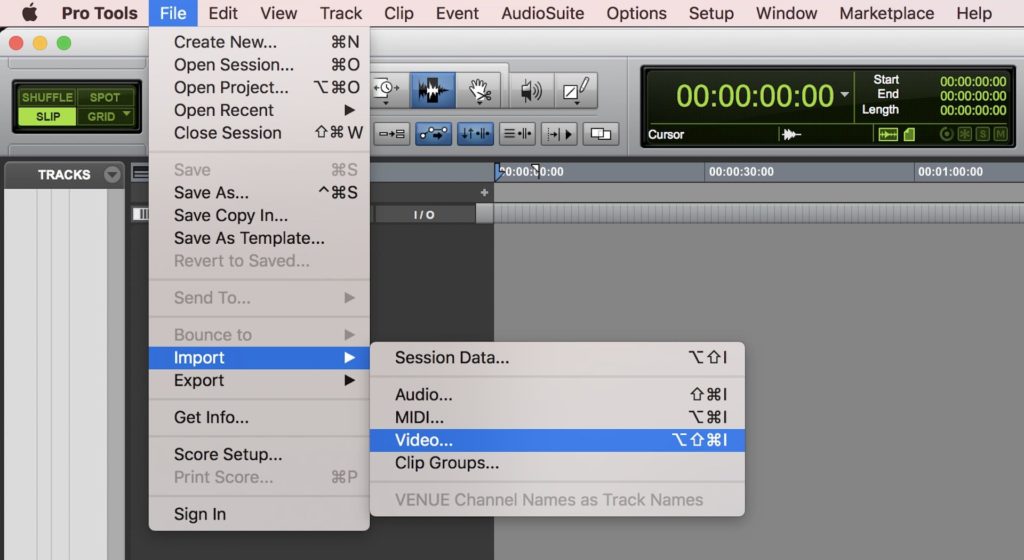
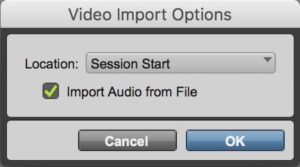

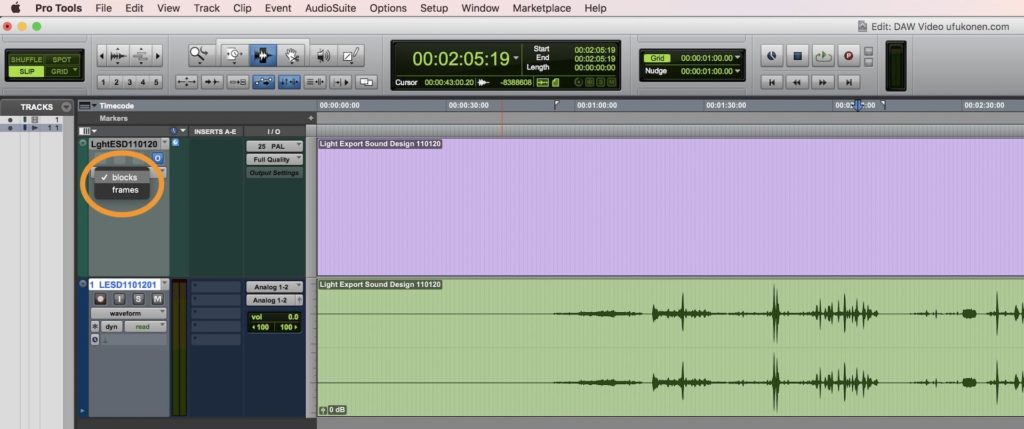


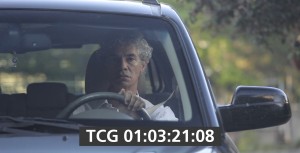








Comments by Ufuk Onen